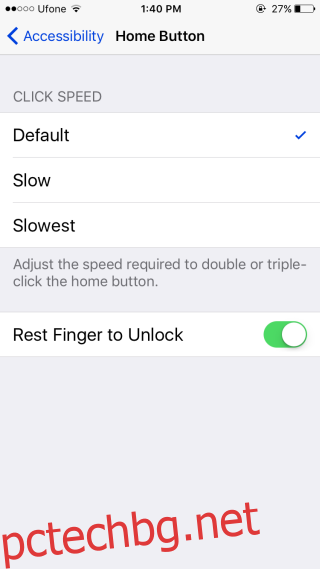Touch ID позволява на собствениците на iOS устройства да отключат устройството си, без да въвеждат дълга или къса парола. Той не позволява на всеки да запомни вашата парола, просто като ви гледа как я въвеждате многократно. Проблемът с този метод за отключване е, че дори ако просто натиснете бутона Начало, за да събудите устройството, за да проверите колко е часът, устройството се отключва. С по-новите устройства с iOS Touch ID е още по-бърз, така че е необходимо много малко, за да отключите устройството си, когато не искате. iOS 10 има начин да се бори с това, като действително натиснете бутона Начало, ако искате да отидете на началния си екран. Докосването на палеца до началния бутон все още отключва устройството, но не преминавате през заключения екран. Съобщението „Плъзнете за отключване“ се заменя с „Натиснете началната страница, за да отключите“. Много собственици на устройства с iOS може да приветстват това, но ако имате проблеми с адаптирането към този нов метод, за да отключите устройството си и да стигнете до началния екран, ето как можете да го деактивирате.
За да деактивирате „Натиснете Начало за отключване“, отворете приложението Настройки и отидете на Общи>Достъпност>Бутон Начало и включете опцията „Остави пръст за отключване“.
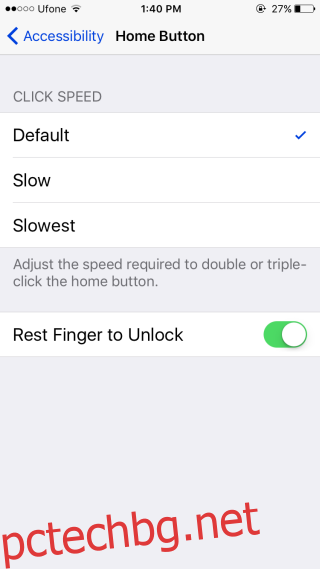
Съдържание
Метод по подразбиране за отключване на iOS 10 устройство
По подразбиране трябва да натиснете бутона Начало два пъти, за да отключите устройство с iOS 10. Първият път, когато го натиснете, екранът се събужда и виждате опцията „Натиснете начало за отключване“. Икона на катинар в лентата на състоянието ви показва дали устройството е заключено или отключено. Ако не натиснете бутона Начало, но задържите пръста си върху него, устройството ще се отключи, иконата на катинар ще изчезне, а съобщението за заключения екран ще бъде заменено с „Натиснете начало, за да отворите“. Когато натиснете бутона за начало втори път, ще бъдете отведени до началния екран.
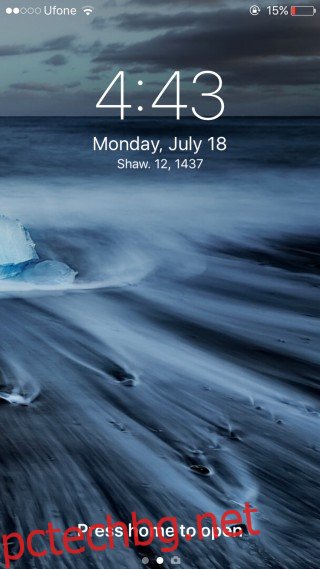
Отключване на устройство с iOS 10 с активиран остатък за отключване на пръста
Когато опцията „Оставете пръста си за отключване“ е включена, можете да събудите устройството си, като натиснете бутона Начало. Устройството ще открие вашия пръстов отпечатък и ще отключи устройството само с едно натискане на бутона Начало, т.е. точно как е работило в iOS 9.
Състояние на заключване на екрана в iOS 10
Ако имате проблеми да разберете кога екранът е заключен и кога е отключен, лентата на състоянието е мястото, където можете да разберете със сигурност. Ако екранът е заключен, ще се вижда икона за заключване на подложка. Когато екранът е отключен, т.е. когато устройството разпознае вашия пръстов отпечатък, иконата за заключване на подложката се променя, за да покаже отключено заключване на подложката. Тази икона бързо изчезва, така че в лентата на състоянието няма нищо. Ако не се вижда икона, това означава, че устройството е отключено. Натискането на бутона за начало ще отвори устройството и ще ви отведе до началния екран. Натискането на бутона за събуждане/заспиване ще заспи дисплея и ще заключи устройството ви отново.